गूगल टैग मैनेजर क्या है? | Google Tag Manager Setup करने की जानकारी

Google Tag Manager Setup Guide in Hindi, Google Tag Manager Setup करने की जानकारी
अगर आपके पास ब्लॉग या वेबसाइट है तो आपको गूगल टैग मैनेजर के बारे में जानना चाहिए। इस पोस्ट में आपको गूगल टैग मैनेजर क्या है? आसानी से टैग मैनेजर को सेटअप कैसे करेंगे इसकी जानकारी मिलेगी।
ये भी जरूर पढ़ें :
| List of Google Ranking Signals | Google Core Web Vitals में Interaction To Next Paint (INP) क्या है? |
| Google Knowledge Panel क्या है और इसे कैसे बनाएं? | गूगल न्यूज़ में वेबसाइट कैसे जोड़ें? |
Google Tag Manager क्या है?
गूगल टैग मैनेजर, गूगल के द्वार बनाया गया एक टूल है जो वेबमास्टर को आपके लिए बहुत आसान बना देता है। Google Tag Manager (GTM) एक फ्री टैग मैनेजमेंट सिस्टम है जो आपको कोड को मॉडिफाई किए बिना आपकी वेबसाइट (या मोबाइल ऐप) पर मार्केटिंग टैग को मैनेज और डेप्लॉय करने की अनुमति देती है।
जब हम कोई वेबसाइट बनाते हैं, तो उसमे बहुत से टैग्स जोड़ने पड़ते हैं। जैसे social media sharing buttons को जोड़ने करने के लिए,जावास्क्रिप्ट जोड़ना, या Google analytics के scripts को जोड़ना आदि।
यदि आपको कोई नया टैग अपने वेबसाइट में जोड़ना हो तो आपको थीम कीकोर फाइल्स को मैन्युअली एडिट करना होता है। फिर उसमे कोड को जोड़ना होता है। ये ज़्यादातर लोगों के लिए मुश्किल काम होता है।
Google Tag Manager एक ऐसा टूल है जिसकी मदद से single web interface की मदद से अपने वेबसाइट के सभी टैग्स को मैनेज कर सकते हैं। आप इन टैग्स को इसी इंटरफ़ेस से कभी भी जोड़ सकते हैं या हटा सकते हैं।
Google टैग मैनेजर से क्या कर सकते हैं?
- वेबसाइट कोड को छुए बिना नए टैग जोड़ें फिर अपडेट कर सकते हैं।
- पहले टैग को टेस्ट करके देख सकते हैं पहले पब्लिश करें।
- वेरिएबल्स का उपयोग करके टैग कॉन्फ़िगरेशन को सरल बनाया जा सकता है।
- ट्रिगर्स सेट करके specific user actions पर टैग फायर करवा सकते हैं।
- अपनी टीम के साथ tag management पर collaborate कर सकते हैं।
Google Tag Manager कैसे काम करता है?
गूगल टैग मैनेजर के काम करने का एक बहुत ही सरल उदाहरण यहां दिया गया है। एक डेटा स्रोत (आपकी वेबसाइट) की जानकारी Google टैग मैनेजर के माध्यम से दूसरे डेटा स्रोत (Google Analytics) के साथ शेयर की जाती है। GTM बहुत उपयोगी हो जाता है जब आपके पास मैनेज करने के लिए बहुत सारे टैग होते हैं क्योंकि सभी कोड एक ही स्थान पर संग्रहीत होते हैं।

Google Tag Manager फायदे हैं:
- तेज़ टैग अपडेट – कोड छुये बिना टैग जोड़ें या फिर अपडेट करें। नए टैग्स ट्राय में फ्लेक्सिबिलिटी।
- बेहतर ट्रैकिंग – टैग फायरिंग नियम से टैग सही फायर होते हैं। एनालिटिक्स डेटा सटीक होता है।
- सुरक्षा – वेबसाइट को दुर्भावनापूर्ण टैग से बचाया जाता है। डेटा सुरक्षित रहता है।
- सहयोग – टीम के साथ टैग मैनेजर पर काम कर सकते हैं।
Google Tag Manager Setup कैसे करें
गूगल टैग मैनेजर (GTM) बहुत ही आसान तरीके से काम करता है। आपको अपनी वेबसाइट में GTM code को जोड़ना है। इसके बाद आपको अपनी साइट के सारे टैग जैसे गूगल एनालिटिक्स स्क्रिप्ट, Advertisement script, AdWords conversion tags एक ही इंटरफेस में मैनेज करना है।
अब सबसे पहले गूगल टैग मैनेजर पर जाएं, और अपने गूगल अकाउंट का इस्तेमाल करके लॉगिन करें। इसके बाद आपको कुछ बेसिक चीजें हैं जो जाननी होंगी।
Account: आपके अकाउंट का नाम आम तौर पर ये उस कंपनी का नाम होता है जिसके लिए आप टैग मैनेज कर रहे हैं।
Container: ये उस वेबसाइट का नाम होता है जिसके लिए आप टैग्स को मैनेज कर रहे हैं। उदाहरण के लिए नीतीश वर्मा मेरी कंपनी का नाम है और NITISHVERMA.COM मेरी वेबसाइट का नाम है।
Tags: आप एक कंटेनर के अंदर टैग मैनेजमेंट को आसान करने के लिए अलग-अलग टैग का उपयोग करेंगे। जैसे गूगल एनालिटिक्स की स्क्रिप्ट के लिए एक अलग टैग और सोशल मीडिया के लिए एक अलग टैग।
Rules: रूल्स आप परिभाषित करते हैं, किस टैग को कब और कहाँ डिस्प्ले होना है। उदाहरण के लिए सभी पेज पर, या फिर आप नियम में परिभाषित कर सकते हैं आपको किस पेज पर विज्ञापन प्रदर्शित नहीं करना है।
इसके साथ, आप अपने टैग्स को मैनेज करने के लिए कोई और यूजर भी ऐड कर सकते हैं, अगर आपके कोई डेवलपर या एडवरटाइजिंग कंपनी हायर की है तो आपको उसे भी इसमे ऐड कर सकते हैं। आप उन्हे वेबसाइट के किसी अन्य सेक्शन का एक्सेस दिए बिना उन्हें जोड़ सकते हैं।
यहाँ मैं आपको बताऊंगा की मैं कैसे अपने टैग जोड़ता हूं। साथ ही गूगल एनालिटिक्स और फेसबुक पिक्सल्स में इस कोड को कैसे जोड़ना है। ये समझने के बाद आप खुद से दूसरे टैग्स भी जोड़ पाएंगे।
Google Tag Manager में Google analytics कैसे जोड़ें
- अब आप अपने Google Tag Manager (GTM) में लॉगिन करें।
- अब अपने ब्लॉग या वेबसाइट को कंपनी के नाम के रूप में जोड़ें।

- जब आप Create Account पर क्लिक करें तो यहाँ कंपनी का नाम और अपने साइट का नाम डालना है।
- इसके बाद अपने देश का नाम चयन कर दें।
- अब हमें कंटेनर सेटअप करना है। कंपनी सेटअप करने के बाद आपको कंटेनर सेटअप के लिए डोमेन देनी है।
- पूरा यूआरएल पेस्ट न करें वरना एरर आ सकती है। इसके बाद use container में Web को सेलेक्ट कर लें।

- जैसे ही आप container Create करते हैं आपके पास कोड आ जाते हैं।
- अब आप कोड को अपने साइट के सभी पेज में पेस्ट करना है। या फिर बॉडी टैग के एंड से पहले ये कोड ऐड कर सकते हैं।
- आपको ‘हेड टैग’ और ‘बॉडी टैग’ के लिए कोड मिल जाते हैं।
- अब जीटीएम में गूगल एनालिटिक्स को जोड़ना है। अब गूगल टैग मैनेजर डिफॉल्ट वर्कप्लेस पर आपको आना है।
- अब आपको यहाँ टैग सेक्शन पर आना है, और New Tag पर क्लिक करना है।
- अब आपको अपने टैग का नाम देना है। अनटाइटल्ड टैग की जगह आपको अपने टैग का नाम देना है।
- Tag configuration में choose tag type में Google Analytics- Universal Analytics को सेलेक्ट करें।

- अब आपको टैग कॉन्फ़िगरेशन करना है। यहाँ आपको Track Type में page view सेलेक्ट करना है।
- Google analytics settings में settings variable मे new variable को सेलेक्ट करना है।
- इसके बाद सेव पर क्लिक करें।
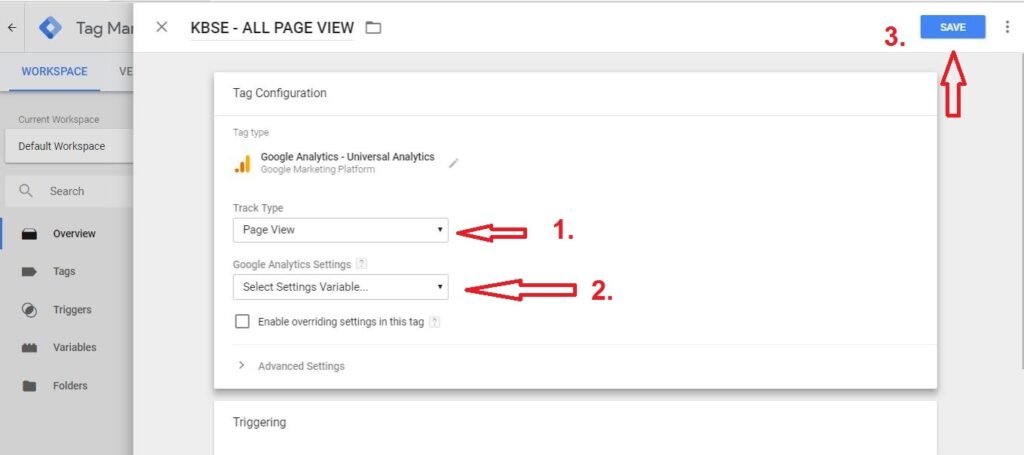
- New variable पर क्लिक करने के बाद आपको गूगल एनालिटिक्स की ट्रैकिंग आईडी डालनी होती है।
- गूगल एनालिटिक्स का ट्रैकिंग कोड आपको एनालिटिक्स के ट्रैकिंग इंफो में मिल जाएगा।
- Cookie Domain को ऑटो ही रहने दें।
- इसके बाद सेव कर दें।
- इस तरह से आपका गूगल टैग मैनेजर अकाउंट सेटअप हो जाएगा।

Google Tag Manager के और फंक्शन्स और फीचर्स इस पोस्ट पर जल्दी ही अपडेट होंगे। इसलिए हमारे फ्री ईमेल न्यूज़ लेटर को सब्सक्राइब कर लें। आप टेलीग्राम पर भी हमसे जुड़ सकते हैं।
Google tag Manager (GTM) FAQ’s
Google tag Manager क्या करता है?
टैग मैनेजर आपको conversion tracking, site analytics, remarketing, आदि के लिए अपने स्वयं के टैग जोड़ने और अपडेट करने की क्षमता देता है।
टैग मैनेजर कैसे काम करते हैं?
टैग मैनेजर चलाने वाला व्यक्ति इंटरफ़ेस पर ट्रिगर चुनने में सक्षम होता है। एक बार इवेंट होने के बाद, GTM सक्रिय होता है, डेटा एकत्र करता है, और फिर उसे वापस Google Analytics को भेज दिया जाता है। यह आपकी वेबसाइट पर आपके टैग को मैनेज करने में भी मदद करेगा, ताकि आपको सभी अतिरिक्त कामों में भाग न लेना पड़े।
मैं Google टैग मंजर को कैसे ट्रांसफर करूं?
हाँ आप कर सकते हैं। कंटेनर को पुराने अकाउंट सेएक्सपोर्ट करें। फिर एक टेक्स्ट एडिटर में JSON खोलें, पुराने आईडी के सभी उदाहरणों को ढूंढें और नए अकाउंट के साथ बदलें।
Google टैग मैनेजर में कौन से सामान्य टैग का उपयोग होता है?
कुछ सामान्य Google Tag Manager tags:
Google Analytics – ट्रैफ़िक और user behavior ट्रैक करने के लिए।
Google Ads – Conversions और ad effectiveness ट्रैक करने के लिए।
Facebook Pixel – वेबसाइट विज़िटर ट्रैक करें और फेसबुक विज्ञापनों के लिए।
LinkedIn Insight Tag – विज़िटर ट्रैक करना और लिंक्डइन विज्ञापन के लिए ।
Google टैग मैनेजर से कैसे शुरू करें?
Google टैग मैनेजर शुरू करने के लिए ये स्टेप्स फॉलो करें:
गूगल टैग मैनेजर वेबसाइट पर अकाउंट बनाएं।
एक नया कंटेनर बना के उसका कोड अपनी वेबसाइट के हेडर या फुटर में पेस्ट करें।
अपना पहला टैग जोड़ें।
अपने टैग्स को प्रीव्यू और टेस्ट करें।
टैग पब्लिश करें.



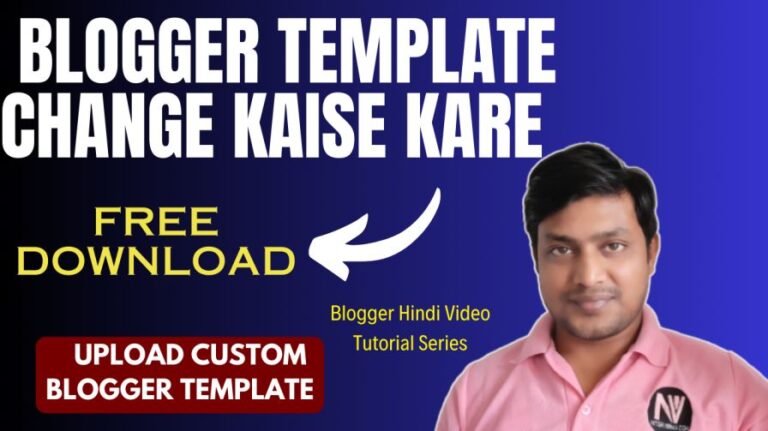
bahut acha explaination diya h.